Guía sencilla para traducir el texto de una imagen con Google Traductor

La aplicación permite hacerlo tanto en tiempo real (a través de la cámara) como con imágenes que tengas guardadas en tu galería. Revisa acá los pasos.
Seguramente te ha pasado en más de una oportunidad: estás parado frente a un texto en un idioma que no dominas y sacas tu celular para escribir a mano cada una de las palabras en un traductor web, para así entender qué dice una oración.
Aquello puede ser útil, sin lugar a dudas, pero hay otros métodos con los que puedes conseguir los esos resultados en una menor cantidad de tiempo.
Esto último puede ser de especial utilidad si, por ejemplo, estás de viaje en un lugar en el que se habla otro idioma.
Si bien, existen distintas aplicaciones que ofrecen servicios de traducción, una de las más conocidas es Google Traductor (o Google Translate, en inglés).
Dicha plataforma permite que puedas traducir el texto de una imagen automáticamente con tu celular, tanto si tienes un Android o iOS (iPhone).
A continuación encontrarás los detalles sobre cómo hacerlo tras descargarla en Google Play o la App Store.

Cómo usar Google Traductor para traducir el texto de una imagen
Lo primero que debes saber, es que existen dos modalidades mediante las cuales puedes cumplir esta función.
Una de ellas es a través de la cámara de tu celular, la cual puede escanear el texto en tiempo real para entregarte la traducción.
Por otro lado, si tienes una imagen guardada en la galería de tu dispositivo, puedes importarla a la app para que la traduzca ahí mismo.
Para hacerlo mediante el primer método, debes abrir Google Traductor y seleccionar el ícono de la cámara, el cual se encuentra en la parte inferior derecha de la pantalla.

Después de que hayas realizado ese paso inicial, se verá la imagen de lo que capta el lente y una sección —ubicada en el centro de la parte superior— que te dejará escoger entre el idioma de origen y el idioma en que quieres que se traduzca el texto.
Selecciona lo que desees, apunta la cámara en dirección a lo que quieres traducir y ya te empezará a mostrar los resultados de forma automática.
Y si presionas el botón inferior central —que es idéntico al de cuando quieres tomar una fotografía— la imagen que capta el lente se quedará estática con la traducción y te dará la opción de escuchar cómo se pronuncia el texto.
Esto último lo puedes hacer si revisas las opciones que aparecen debajo de “texto traducido”, deslizando ese acotado menú horizontal.

Ahora que aprendiste a utilizar el primer método, puedes probar con el segundo para traducir el texto de una imagen que tengas en tu galería.
Para aquello, debes regresar al menú inicial de Google Traductor y volver a presionar el ícono de la cámara.
No obstante, en vez de repetir los pasos anteriores, para este método debes apretar el botón que está al costado inferior izquierdo de la pantalla, el cual tiene el dibujo de una fotografía en forma cuadrada.
Cuando lo presiones, se abrirán las fotos de tu galería y tendrás la posibilidad de escoger.
La imagen que selecciones se trasladará automáticamente a la aplicación y ahí nuevamente te pedirán que detalles a qué idioma deseas traducir el texto. Una vez que lo hagas, habrás completado los pasos.




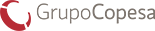
Comenta
Por favor, inicia sesión en La Tercera para acceder a los comentarios.